jBPM5 - Panduan Cepat
JBPM adalah singkatan dari "Java Business Process Management". Ini adalah produk JBoss yang merupakan kerangka kerja open source. Sebelum melangkah lebih jauh, mari kita tentukan dulu proses bisnis.
Apa itu Proses Bisnis?
Menurut definisi, proses bisnis adalah urutan tugas yang berlangsung dalam urutan yang berulang, dijalankan oleh manusia dan / atau sistem untuk mencapai tujuan bisnis. Ini menggambarkan urutan (menggunakan diagram alur) di mana serangkaian langkah perlu dijalankan. Proses bisnis dapat secara signifikan meningkatkan visibilitas dan ketangkasan logika bisnis.
Mari kita ambil contoh. Tangkapan layar berikut menggambarkan alur kerja / diagram alur yang dapat dihubungkan oleh sebagian besar profesional TI. Ini adalah proses umum yang diikuti di sebagian besar organisasi untuk menilai karyawan berdasarkan kinerja mereka.

Prosesnya berlangsung dalam urutan berikut -
Karyawan mengevaluasi diri mereka sendiri dan menyerahkan laporan tersebut kepada Manajer Proyek mereka.
Kinerja Anda kemudian dievaluasi oleh Manajer Proyek dan Manajer SDM. Berdasarkan evaluasi, mereka memberikan penilaian kepada karyawan.
Peringkat akhir atau umpan balik kinerja kemudian diteruskan kembali ke karyawan.
Proses ini berlaku untuk hampir semua karyawan dan karenanya, ini adalah contoh yang sangat baik untuk memahami proses bisnis. Ini adalah urutan tugas dan terjadi dalam urutan tertentu.
Apa itu jBPM?
Proses bisnis adalah konsep kunci untuk memahami kerangka organisasi apa pun. Teknologi seperti jBPM membantu dalam mengelola proses bisnis yang kompleks dengan cara yang efisien. JBPM adalah alat yang dapat mengatur proses bisnis secara efektif. Secara umum, setiap aplikasi tingkat perusahaan akan memiliki urutan tugas yang dieksekusi dalam urutan tertentu dan proses tersebut dapat diatur dengan bantuan jBPM.
Keindahan jBPM adalah mirip dengan diagram alur. Ini dapat dengan mudah dipahami oleh analis bisnis juga. jBPM dapat disematkan dalam aplikasi Java dan dijalankan sebagai layanan.
Fitur JBPM
jBPM adalah mesin proses ringan, open source, dan dapat disematkan sepenuhnya yang ditulis di Java. Fitur-fiturnya yang paling menonjol tercantum di bawah ini -
jBPM menjalankan proses bisnis yang dirancang menggunakan spesifikasi BPMN 2.0.
jBPM dapat diintegrasikan sepenuhnya dengan Eclipse dan IDE serupa untuk memberikan dukungan seret dan lepas untuk membuat alur kerja.
jBPM memiliki alat UI yang tersedia untuk melibatkan analis bisnis dan pengguna langsung dari tahap desain.
jBPM mendukung ketekunan dan manajemen transaksi dengan bantuan JPA dan JTA.
Seseorang dapat menentukan penangan item pekerjaan kustom untuk membuat tugas yang ditentukan pengguna yang dapat digunakan sebagai komponen nanti untuk alur kerja lainnya.
Berikut ini adalah Prasyarat untuk menginstal jBPM Plugin -
- Java 1.5 (atau lebih tinggi) SE JDK
- Eclipse 4.2 atau versi apa pun dan plugin jBPM
Karena jBPM ditulis di Java, kami akan membahas cara menambahkan plugin yang diinginkan di bagian ini. Mengingat pengguna Java maksimum menggunakan Eclipse, mari kita lihat cara menambahkan plugin jBPM di Eclipse.
Unduh binari dari tautan berikut - http://download.jboss.org/drools/release/5.3.0.Final/
Jangan bingung melihat Drools disini. Plugin yang sama digunakan untuk jBPM. Jika Anda sudah menginstal plugin Drools, maka Anda dapat melewati langkah-langkah instalasi.

Ekstrak ke hard disk Anda. Kemudian, luncurkan Eclipse dan buka Help → Install New Software.
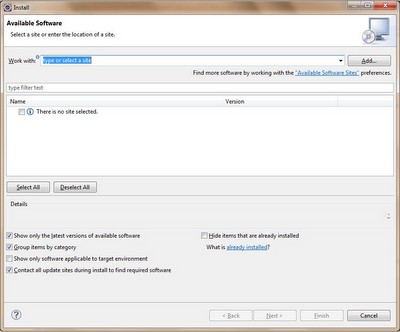
Klik Add Repository -

Klik Local tombol dan kemudian pilih "... / binaries / org.drools.updatesite" (tempat Anda mengunduh di mesin Anda)

Pilih Drools and jBPM dan kemudian klik Next tombol.

Sekali lagi Klik Next dan pilih "Saya menerima persyaratan perjanjian lisensi" dan kemudian klik Finish. Penginstalan perangkat lunak dimulai -

Setelah penginstalan berhasil, Anda akan mendapatkan kotak dialog berikut -

Klik Yes. Eclipse dimulai ulang. Sekarang, pergi keWindows → Preferences → Drools → Drools Flow Nodes
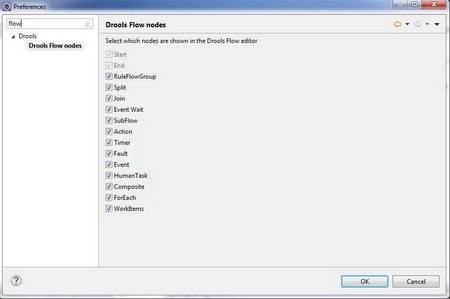
Jika Anda dapat melihat node seperti yang ditunjukkan pada gambar di atas, itu membuktikan bahwa plugin berhasil dipasang. Sekarang kami siap untuk menulis program jBPM pertama kami.
Di sini, di bab ini, kita akan menulis program pertama kita "Hello World" menggunakan jBPM. Ikuti langkah-langkah yang diberikan di bawah ini -
Pergi ke File → New → Drools Project -
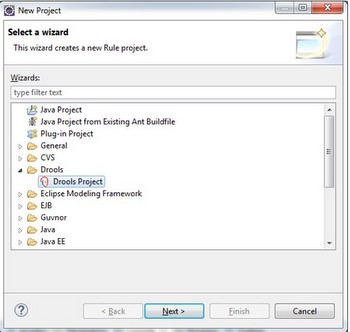
Klik Next. Berikan nama yang sesuai untuk proyek pertama: "HelloWorld" dalam kasus kami.
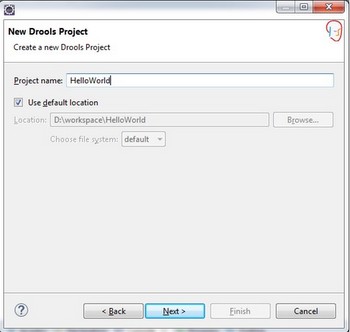
Klik Next. Pilih dua kotak centang terbawah, yaitu -
- Tambahkan contoh file proses HelloWorld ke proyek ini
- Tambahkan kelas sampel untuk memuat dan menjalankan proses HelloWorld

Klik Next. Klik Configure Workspace Settings (ditandai merah di screenshot berikut) -

Klik Add tombol -

Setelah Anda mengklik Addtombol, layar berikut akan muncul. Klik "Buat Waktu Proses Drools5 baru"

Berikan jalur hingga folder binari tempat Anda mengunduh droolsjbpm-tools-distribution-5.3.0.Final.zip
Kemudian, pilih Installed Drools Runtimes dan klik OK.

Layar berikut muncul. KlikFinish tombol.
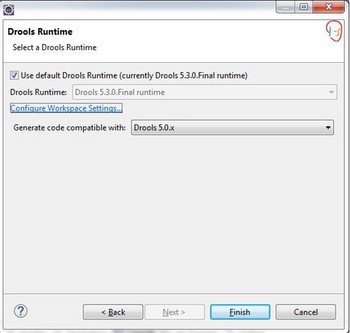
Sekarang, buka tampilan Package Explorer di Eclipse. Anda akan melihat layar berikut -
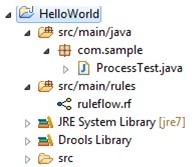
Itu ProcessTest.java kelas adalah kelas untuk memuat file ruleflow (rf) dan ruleflow.rf adalah alur aturan dasar yang dibuat untuk proyek HelloWorld.
Klik dua kali pada ruleflow.rf file dan Anda akan melihat aturan berikut -

Itu GREEN lingkaran menggambarkan awal dari alur kerja, sedangkan RED lingkaran adalah akhir dari alur kerja.
Panel yang digambarkan di sisi kiri memiliki daftar komponen berbeda yang digunakan dalam alur kerja. Selain START dan END, ada banyak komponen yang dapat digunakan dalam alur kerja dan kami akan membahasnya di bagian selanjutnya.
Halo di antara acara START dan END adalah tugas skrip dan nama tugas skrip adalah Hello. Untuk melihat kode apa yang tertulis dalam tugas skrip "Hello", buka Windows → Tampilkan Tampilan → Lainnya → Properti.

Note - Saat bekerja di jBPM, harap pertahankan tampilan Properti terbuka setiap saat karena semua konfigurasi hanya terlihat di tampilan properti.
Klik OKtombol. Sekarang, pilihHello dan Anda dapat melihat properti acara "Halo" -

Untuk melihat seluruh kode yang tertulis di dalam acara "Hello", pilih Action Properti.

Lingkaran yang ditandai dengan warna merah adalah hasil edit dari properti tindakan. Setelah Anda mengklik Edit -

Anda dapat mengedit ini dan menulis kode yang ingin Anda jalankan di dalam tugas skrip "Hello". Mari kita edit -

Klik OK. Sekarang buka kelas ProcessTest.java dan jalankan sebagai Aplikasi Java. Diberikan di bawah ini adalah outputnya -

Istilah yang digunakan di kelas ProcessTest.java sama dengan yang digunakan untuk Drools. Poin yang perlu diperhatikan di kelas ProcessTest.java adalah -
ksession.startProcess("com.sample.ruleflow");Saat Anda menulis kode untuk memulai proses, string diteruskan ke startProcess metode adalah properti id saat kita membuka alur kerja.

Inti BPMS adalah jantung dari BPM. Ilustrasi berikut menggambarkan inti BPMS dan komponennya.
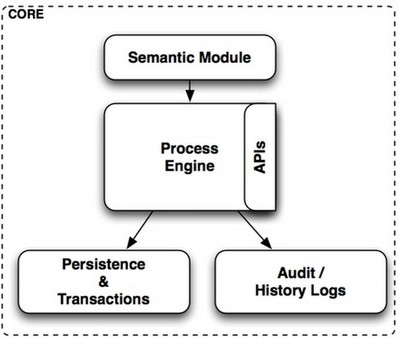
Modul Semantik
Modul semantik mendefinisikan bahasa semantik (apa arti setiap kata) dan bagaimana itu akan diterjemahkan untuk struktur internal mesin proses yang siap untuk dieksekusi. Modul ini pada dasarnya berisi hal-hal penting untuk memahami bahasa BPMN2.
Mesin Proses
Mesin proses adalah yang bertanggung jawab untuk benar-benar menjalankan proses bisnis kami. Mesin proses bertanggung jawab untuk membuat instance proses baru dan menjaga status untuk masing-masing instance. Di dalam kode mesin proses, struktur internal didefinisikan untuk mewakili setiap aktivitas yang ada dalam definisi proses kami. Semua mekanisme yang digunakan untuk membuat contoh definisi proses ini akan menjalankannya seperti yang ditentukan di mesin proses.
Kegigihan dan Transaksi
Di sebagian besar aplikasi perusahaan, semua interaksi harus berjalan di dalam batas transaksi, dan kita harus berurusan dengan sistem, API, dan desain yang berbeda. Juga, kita harus memiliki mekanisme yang fleksibel untuk mendefinisikan -
Bagaimana menangani proses yang berjalan lama
Bagaimana dan kapan kami dapat menyimpan informasi tentang status proses dan informasi yang ditangani oleh proses tersebut
Bagaimana dan kapan kita perlu membuat, melakukan, atau memutar kembali transaksi mesin proses
Pengecualian bisnis mana yang dapat membatalkan atau mengkompensasi tindakan bisnis yang sudah dijalankan
Semua poin di atas tercakup dalam komponen ketekunan dan transaksi di dalam jBPM.
Audit / Log Sejarah
Modul ini bertugas memberi pengguna cara untuk menanyakan tentang bagaimana proses kami dijalankan. Informasi ini mencakup informasi historis tentang proses yang telah berakhir dan informasi terbaru tentang proses yang sedang dijalankan.
Business Activity Monitoring (BAM) alat dan dasbor informasi adalah beberapa klien paling umum untuk informasi yang dihasilkan oleh modul ini. The Audit/History Logs modul biasanya digunakan untuk mengekstrak informasi dan metrik yang berguna yang akan berkolaborasi dengan berbagai alat yang dirancang untuk menampilkan informasi ini sesuai.
Tangkapan layar berikut menunjukkan berbagai komponen alur kerja yang tersedia di jBPM 5. Dengan menggunakan komponen ini, Anda dapat membuat alur kerja untuk mengatur proses Anda.
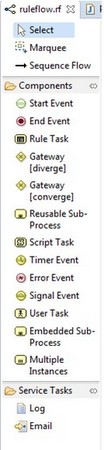
Anda juga dapat membuat tugas khusus, tetapi itu akan dibahas nanti. Selain itu, ada tugas layanan yang dapat digunakan untuk mengatur proses.
Start Event- Ini adalah node pertama yang dieksekusi dalam setiap proses. Hanya ada satu node awal dalam proses Anda.
End Event- Node ini menandakan akhir dari proses. Ada lebih dari satu kejadian dari jenis node ini dalam sebuah proses.
Rule Task - Ini adalah node yang mengevaluasi grup RuleFlow, yaitu grup Aturan Drools di bawah lingkup bernama yang sama.
Gateway (diverge) aka Split- Node khusus ini membuat jalur / cara baru dalam prosesnya. Ini memiliki dua atau lebih koneksi keluar. Anda dapat memilih di antara tiga jenis Pemisahan / Gerbang yang tersedia.
AND GATE - Dimana aliran proses berlanjut ke semua koneksi keluar pada saat bersamaan.
XOR GATE - Yang menuju ke satu jalur keluar saja sesuai dengan beberapa batasan yang telah ditentukan yang ditentukan dalam alur kerja.
OR GATE - Di mana aliran berlanjut berdasarkan evaluasi dari semua batasan keluar dan jalur tersebut diaktifkan di mana batasan dievaluasi menjadi benar.
Gateway (converge) aka Join- Gabungan ini adalah kebalikan dari perpecahan. Ini menggabungkan beberapa jalur menjadi satu. Ada empat jenis Gabungan / gerbang -
AND - Aliran berlanjut saat semua cabang sudah selesai.
XOR - Aliran berlanjut saat setidaknya satu cabang selesai.
Discriminator- Seperti XOR, berlanjut jika salah satu cabangnya telah selesai dibangun. Tapi tidak seperti XOR, ia mendaftarkan penyelesaian cabang lain sampai semua koneksi selesai. Ketika itu terjadi, node me-reset dan dapat dimasuki lagi ketika cabang yang masuk diaktifkan dan siklus dimulai dari awal lagi.
N-of-M - Aliran terus berlanjut saat n jumlah mcabang selesai. Anda perlu menentukann (nomor) saat mengkonfigurasi gerbang mengenai berapa banyak cabang yang harus diselesaikan sebelum aliran keluar.
Reusable Sub-Process- Memanggil proses lain. Ini sangat berguna untuk menyusun beberapa proses yang lebih kecil menjadi proses yang lebih besar. Yang lebih besar ini bisa menjadi proses koordinasi. Anda dapat mengonfigurasi proses panggilan untuk menunggu callee selesai dan juga memiliki siklus hidup yang independen dari induknya.
Script Task - Node yang dapat mengeksekusi sepotong kode sederhana.
Timer Event- Jenis node ini memulai pengatur waktu dan memicu saat pengatur waktu berakhir. Mengaktifkan proses terkait waktu dan tugas berulang.
Error Event- Node semacam ini menandakan adanya kesalahan dalam proses. Ini tidak memiliki koneksi keluar. Ini menentukan FaultName dan FaultVariable. Mesin akan mencari penangan pengecualian yang cocok dengan FaultName dan menyimpan informasi Kesalahan dalam variabel yang ditentukan oleh FaultVariable.
Message Event- Ini dipicu ketika suatu peristiwa dari jenis yang telah ditentukan dipancarkan. Ini bisa berupa peristiwa internal (ditandai di dalam proses) atau eksternal (ditandai oleh entitas eksternal selain mesin proses).
User Task- Node yang membuat Tugas Manusia. Tugas Manusia ini merupakan kegiatan yang harus diselesaikan oleh seorang pelaku manusia.
Embedded Sub-Process- Membantu membuat subproses dalam proses induk. Itu bisa memiliki ruang lingkupnya sendiri. Ini berguna untuk proses yang lebih besar di mana Anda ingin mengisolasi beberapa cabang kompleks. Itu dapat memiliki variabel dan penangan pengecualiannya sendiri
Multiple Instances aka for Each- Ini memungkinkan kumpulan elemen untuk dimasukkan ke dalam subproses. Sangat berguna jika digabungkan dengan Subproses yang Dapat Digunakan Kembali untuk membuat dan mengoordinasikan proses yang lebih kecil.
Untuk menggambar alur kerja, Anda dapat menggunakan salah satu komponen yang tersedia di palet seperti yang dijelaskan di artikel di atas. Semua alur kerja akan memiliki satu permulaan tetapi dapat memiliki banyak ujung.
Dengan bantuan screenshot, saya akan menjelaskan kepada Anda cara membuat alur kerja.
Di sini, saya telah membuka bagian yang kosong rf atau bpmn mengajukan

Untuk menambahkan acara apa pun, pilih acara tertentu dari Palet Komponen dan seret dan lepas ke sisi kanan. Misalnya, saya memilih acara awal dan menyeretnya ke sisi kanan dan juga gateway diverge.

Sekarang, kita perlu menghubungkan kedua komponen tersebut. Pilih aliran Urutan dan hubungkan kedua komponen.


Dengan cara ini Anda dapat menyeret komponen ke editor dan menggunakan aliran urutan untuk menggabungkan komponen yang berbeda. Kita hanya perlu berhati-hati bahwa beberapa komponen hanya akan memiliki satu koneksi masuk dan keluar saja dan perlu mengatur aliran urutan yang sesuai untuk membuat aliran yang berarti.
Seseorang perlu mengatur beberapa properti juga saat kita menggambar alur kerja. Akan memposting semua properti untuk disetel di sini. Saya baru saja membuat alur tetapi tidak akan terlalu berarti untuk melihatnya pada saat pertama karena saya belum menetapkan properti apa pun dalam alur kerja yang dibuat.

Seperti yang Anda lihat di atas, ini adalah alur kerja kosong tanpa deskripsi seperti itu dan orang tidak dapat melihat apa pun dari alur kerja yang dibuat.
Namun, untuk menjelaskan lebih lanjut, saya memiliki komponen awal dan kemudian gateway divergen dan tergantung pada kondisi gateway divergen, saya akan memilih satu cara dan mengeksekusi beberapa kode dalam tugas skrip dan kemudian mengakhiri alur kerja. Jadi saya perlu mengatur properti untuk gateway diverge, kemudian tugas skrip dan gateway konvergen.
Pada tahap ini saya juga akan menunjukkan kepada Anda bahwa alur kerja saya memiliki beberapa kesalahan dan nanti akan menunjukkan kepada Anda setelah saya mengatur properti, tidak akan ada kesalahan dalam alur kerja saya, Oleh karena itu menunjukkan kepada Anda bagaimana memvalidasi alur kerja yang dibuat.
Tip - Ingatlah bahwa validator ada di dalam Windows → Preferences → Validation
Tangkapan layar di bawah ini menunjukkan pengaturan di gerhana.
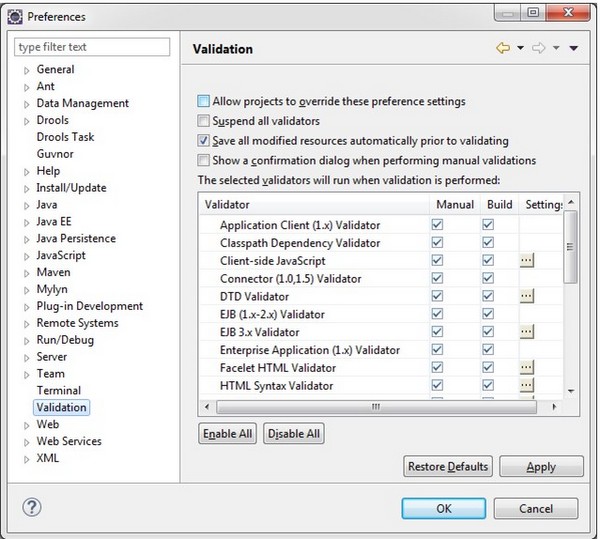

Sesuai tangkapan layar, Anda dapat melihat bahwa ada 4 kesalahan. Kesalahan pertama mengatakan skrip tidak memiliki tindakan dan kemudian kesalahan lain adalah gateway yang ditentukan tidak memiliki jenis yang ditentukan. Oleh karena itu, kami perlu menghapus kesalahan ini agar dapat menjalankan alur kerja.
Kami sekarang akan mengatur properti satu per satu dan melihat kesalahan memudar.
Pilih gateway pertama (diverge) dan klik properti, lalu klik jenis dan pilih gerbang sesuai kebutuhan Anda.
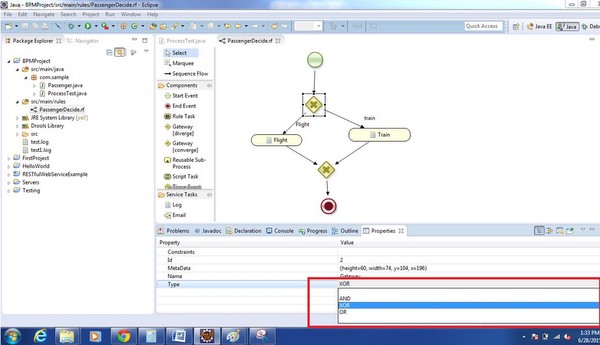
Setelah Anda memilih gateway, Anda perlu memilih batasan.

Klik pada lingkaran bertanda merah, Anda akan melihat gambar di bawah

Klik edit dan isi detailnya sesuai tangkapan layar -


Klik Impor dan impor kelas tempat kami akan melakukan operasi apa pun. Di tangkapan layar, kami telah mengimpor POJO penumpang yang akan kami gunakan dalam contoh kami.

Demikian pula, isi detail untuk kendala lain -

Sekarang, klik OK tombol.

Sekali lagi klik OK. Sekarang, pilih tugas skrip dan lakukan proses yang sama seperti yang Anda lakukan untuk gateway diverge.
Kami baru saja menambahkan SOP (pernyataan cetak) untuk menunjukkan alirannya. Kode java atau mvel apa pun dapat ditulis dalam tugas skrip.

Demikian pula tambahkan kode untuk kendala kedua -

Terakhir, Anda perlu menambahkan jenis gateway untuk gateway diverge.

Sekarang, simpan file alur kerja dan masuk ke tampilan masalah. Semua masalah akan teratasi.

Tidak ada kesalahan dalam tampilan masalah menunjukkan bahwa, tidak ada kesalahan dalam alur kerja yang dibuat. Ini adalah bagaimana alur kerja dibuat serta divalidasi di jBPM.
Kami akan mengambil contoh di bab ini untuk menjelaskan bagaimana mempraktikkan jBPM. Tugas yang ada sekarang adalah menggunakan jBPM untuk memutuskan apakah penumpang akan naik pesawat atau kereta, tergantung pada penghasilannya.
Langkah-langkah untuk membuat proyek tetap sama dengan langkah untuk proyek "Hello World". Buka file .rf di editor, dan lihat perubahan seperti yang ditandai dengan warna merah -
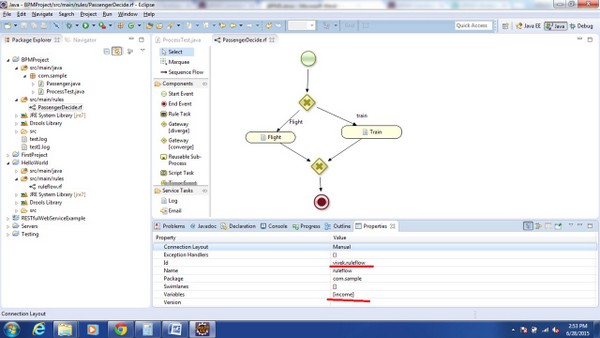
Di sini, kami telah mengubah id ruleflow (unik) dan menambahkan pendapatan variabel, karena kami akan menentukan rute berdasarkan pendapatan penumpang.
How to set variable - Pilih tombol edit bertanda merah.

Klik Add tombol -

Layar berikut muncul -

Cantumkan nama sebagai pendapatan dan tipe sebagai Integer.

Klik OK. Anda akan melihat variabel pendapatan ditentukan sekarang.

Perubahan yang harus dilakukan di kelas ProcessTest.java (Kelas untuk memuat dan menjalankan proses Anda) -

Map<String, Object> params = new HashMap<String, Object>();
params.put("income", 1200);
// start a new process instance
ksession.startProcess("vivek.ruleflow", params);Anda perlu membuat MAP dan menetapkan nilai di MAP dan meneruskan nilai ini ke metode overloaded startProcess. Seperti yang digambarkan, kami telah mengubah id ruleflow dan karenanya menggunakan id yang sama (vivek.ruleflow) dalam metode startProcess.
Sebelum menjalankan kelas ProcessTest.java, buat POJO Passenger.java dalam paket yang sama dengan ProcessTest.java
public class Passenger {
private String name;
private int income;
Getters and setters here
}Sekarang jalankan kelas ProcessTest.java sebagai Aplikasi Java dan lihat hasilnya -

Change the value- params.put ("pendapatan", 900); dan jalankan kembali kelas dan lihat perubahan dalam keluaran.
